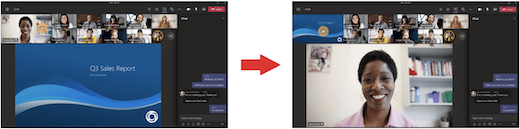Anpassen der Besprechungsansicht in Microsoft Teams
Teams-Besprechungen wurden neu gestaltet, um freigegebene Inhalte in den Mittelpunkt zu stellen und aktive Redner hervorzuheben. Wenn Sie an einer Teams-Besprechung teilnehmen, antizipiert Teams intelligent, was Sie sehen möchten, und ändert die Größe der Miniaturansichten und Inhalte der Teilnehmer basierend auf dem Szenario.
Wenn jemand Inhalte wie eine Präsentation teilt, optimiert Teams das Layout, um diese Inhalte so groß wie möglich zu gestalten und gleichzeitig mehr Videoteilnehmer anzuzeigen.
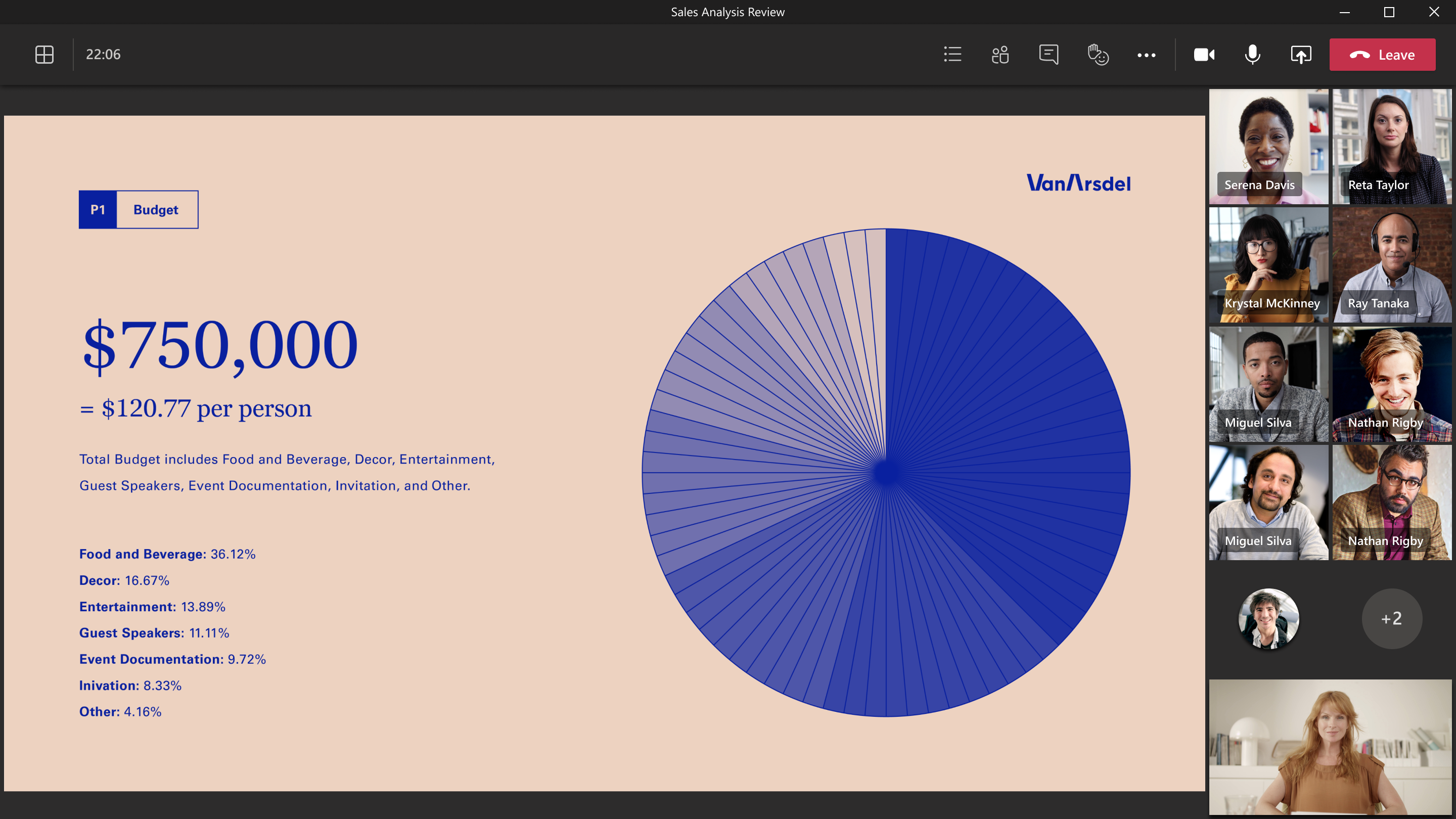
Im Zusammen-Modus erhöht Teams die Größe des Videos, sodass Sie die Gesichter von Personen sehen und gleichzeitig freigegebene Inhalte anzeigen können.
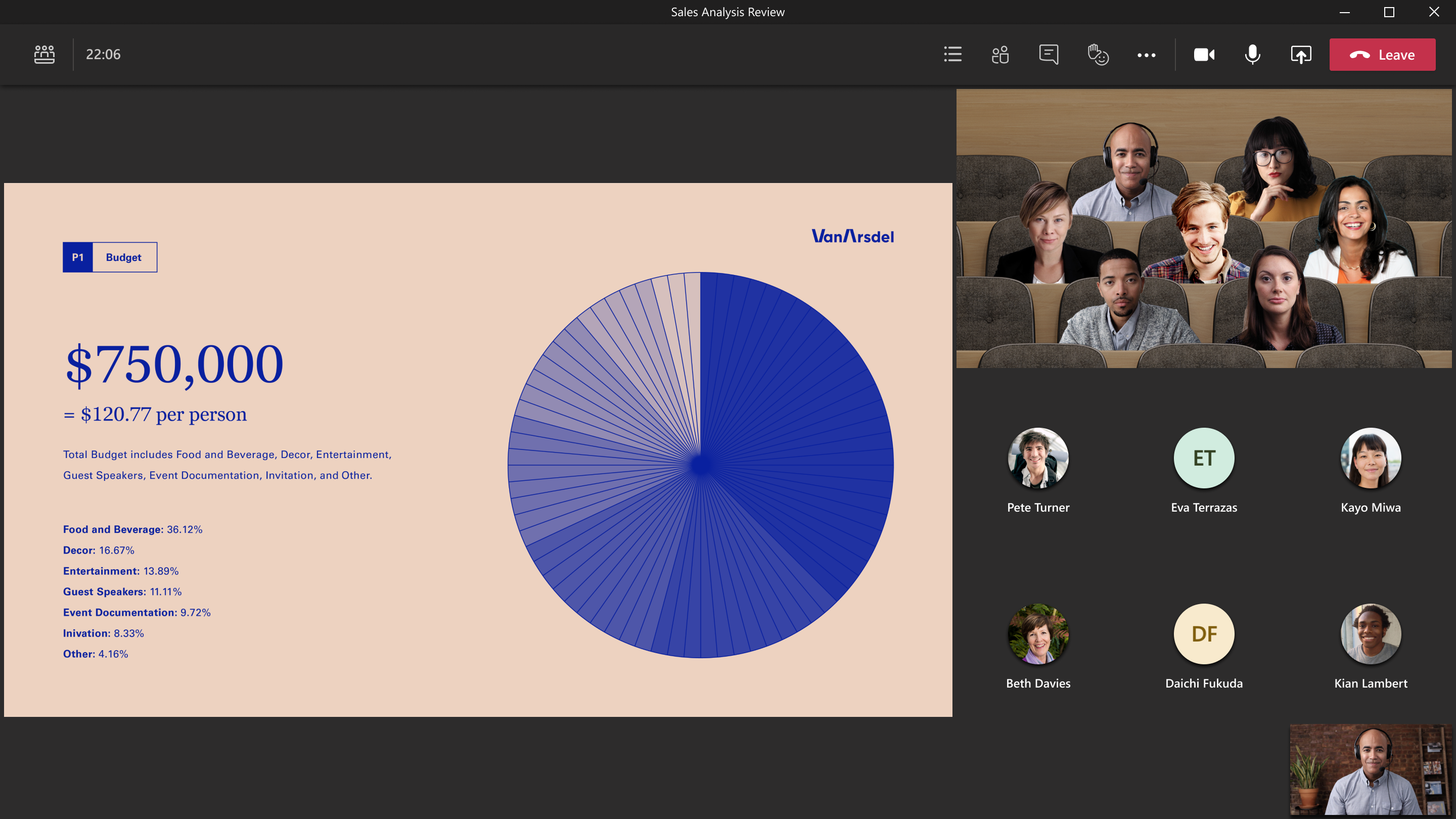
Diese Besprechungsansichten werden standardmäßig angezeigt, aber hier sind einige Dinge, die Sie in Ihrer Besprechung anpassen können.
Um sich auf ein bestimmtes Video zu konzentrieren, klicken Sie mit der rechten Maustaste auf das Video, und wählen Sie Anheften aus. Das Video wird unabhängig davon, wer spricht, an Ihre Ansicht angeheftet. Sie können so viele Videos anheften, wie auf Ihren Bildschirm passen. Wenn Sie Ihre Meinung ändern, klicken Sie erneut mit der rechten Maustaste auf das Video, und wählen Sie Lösen aus.
Wenn Sie sich auf bestimmte Personen in der Besprechung konzentrieren möchten, stellen Sie sie ins Rampenlicht, damit sie für alle größer erscheinen. Es gibt verschiedene Möglichkeiten, dies zu tun:
-
Klicken Sie mit der rechten Maustaste auf das Video der Person selbst, und wählen Sie im Menü Spotlight aus.
-
Alternativ können Sie teilnehmer anzeigen aus den Besprechungssteuerelementen auswählen, um eine Liste aller Teilnehmer der Besprechung anzuzeigen. Suchen Sie den Namen der Person, deren Video Sie in der Liste hervorheben möchten, klicken Sie mit der rechten Maustaste auf ihren Namen, und wählen Sie Spotlight aus.
Wenn Sie bereit sind, das Spotlight zu beenden, klicken Sie erneut mit der rechten Maustaste auf das Video der Person, und wählen Sie Scheinwerfer beenden aus.
Ändern Sie die Ausrichtung der Besprechungsteilnehmer am oberen Rand des Bildschirms, um einen besseren Augenkontakt mit anderen zu erhalten, während Inhalte geteilt werden.
Wenn Sie in der Besprechung sind, wechseln Sie zu Ihren Besprechungssteuerelementen, und wählen Sie Ansicht 
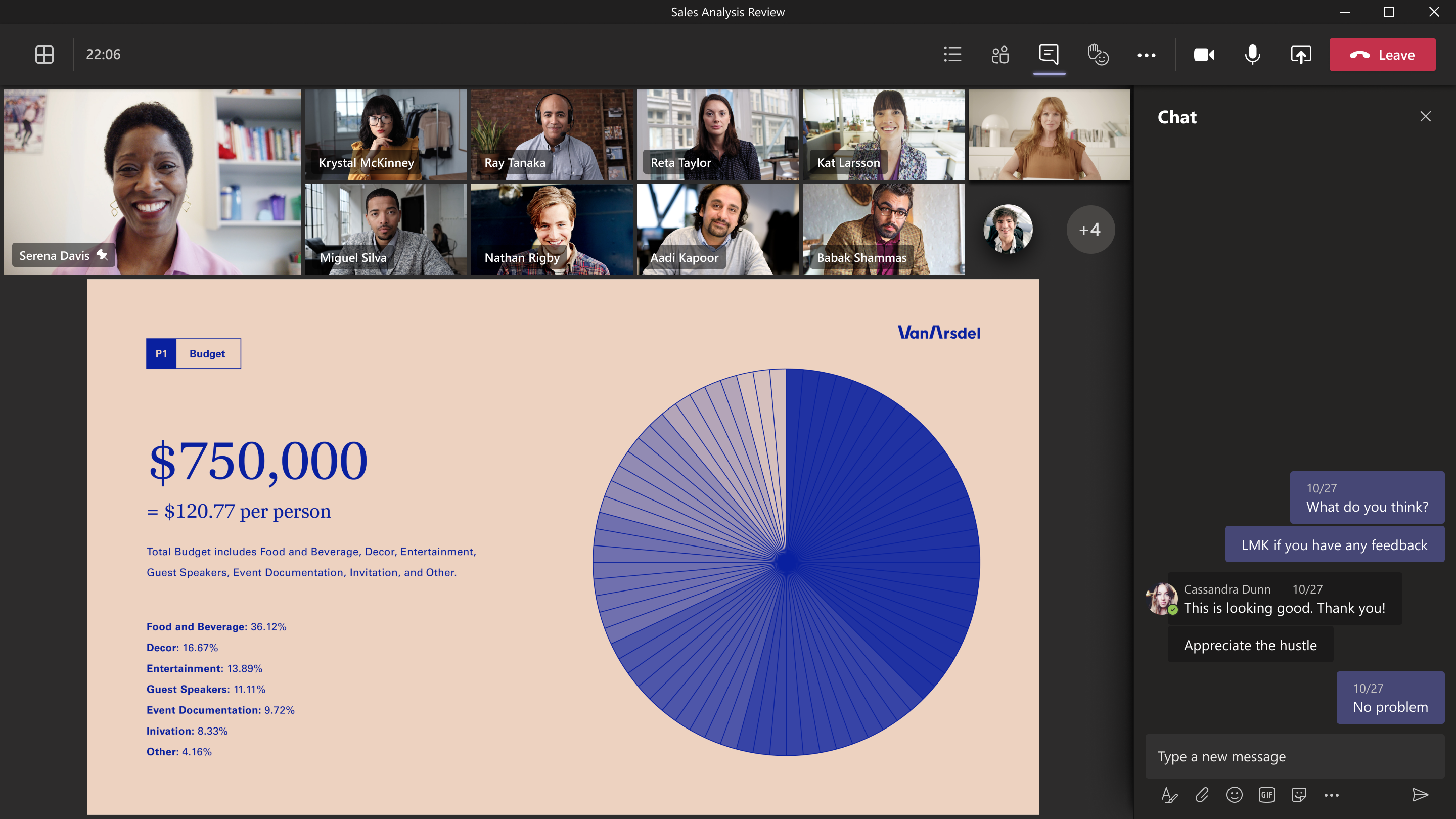
Eine große Galerieansicht ist verfügbar, wenn mindestens zehn Personen ihre Kameras eingeschaltet haben. Wenn mehr als 49 Teilnehmer an einer Teams-Besprechung teilnehmen, werden sie alle in einem Katalog mit Seiten angezeigt. In der Ansicht Großer Katalog werden Navigationssteuerelemente < > am unteren Rand des Katalogs angezeigt, wenn mehr als 49 Teilnehmer vorhanden sind. Verwenden Sie diese Navigationssteuerelemente, um mehr Videoteilnehmer anzuzeigen oder mit ihnen in Kontakt zu treten.
Wenn Sie sich in einer Besprechung mit der Katalogansicht befinden und jemand Inhalte teilt, wird der Inhalt standardmäßig in der Mitte Ihrer Besprechungsansicht angezeigt, und Videos werden an die Seite oder nach oben verschoben. Wählen Sie die Videos eines Teilnehmers in der Katalogansicht aus, um den Inhalt zu tauschen, der mit einem Katalog geteilt wird. Diese Aktion bringt die Videos der Teilnehmer in die Mitte der Besprechungsansicht und verschiebt Inhalte wie einen freigegebenen Desktop oder eine PowerPoint-Präsentation an die Seite oder nach oben in der Besprechungsansicht.
Um freigegebene Inhalte wieder in die Mitte Ihrer Besprechungsansicht zu bringen, wählen Sie den Inhalt aus, in dem sie wieder ausgetauscht werden sollen.